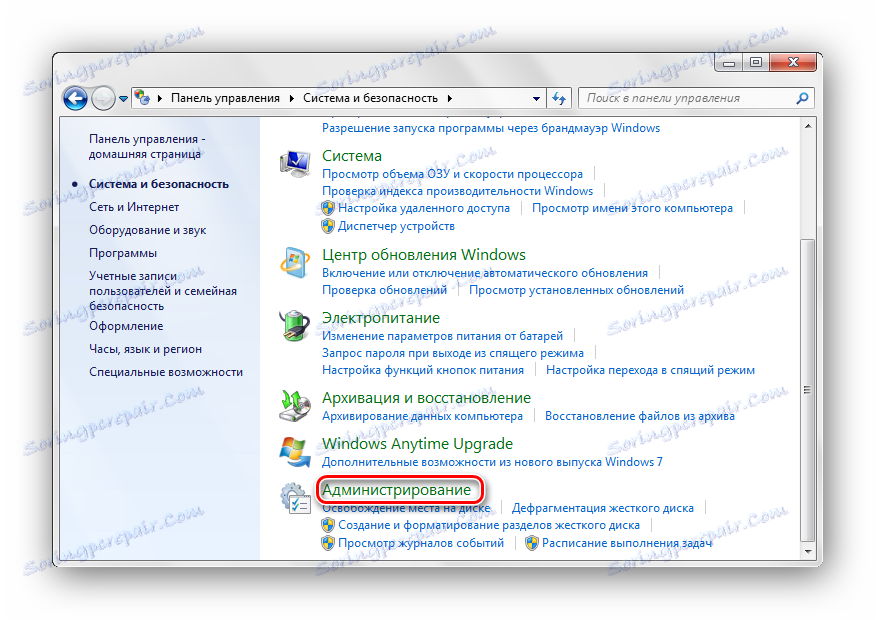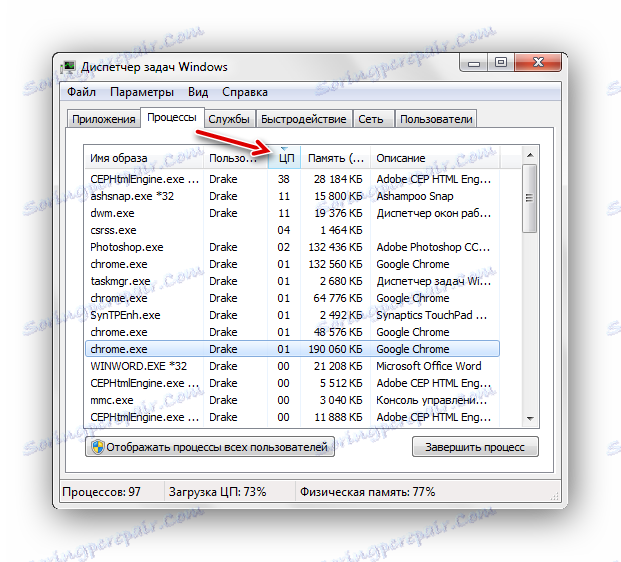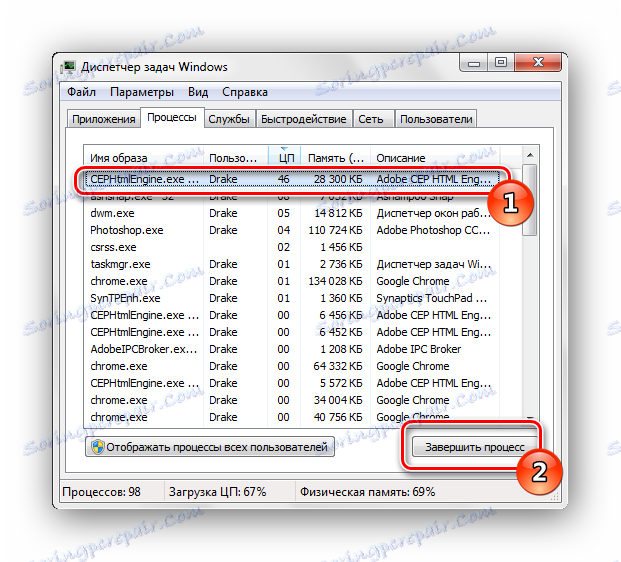نحوه بارگیری پردازنده در ویندوز 7
امروزه تقریبا هر دسکتاپ یا کامپیوتر لپ تاپ عملکرد سیستم عامل ویندوز 7 را پایدار می کند، اما شرایطی است که CPU بارگیری می شود. در این مقاله ما متوجه خواهیم شد که چگونه بار بر پردازنده را کاهش دهیم.
محتوا
تخلیه پردازنده
بسیاری از عوامل می توانند بیش از حد پردازشگر را تحت تأثیر قرار دهند، که منجر به کاهش عملکرد کامپیوتر شما می شود. برای تخلیه CPU، لازم است که مشکلات مختلف را تجزیه و تحلیل کرده و تغییرات را در تمام جنبه های مشکل ساز ایجاد کنید.
روش 1: پاکسازی راه اندازی
هنگامی که رایانه شما روشن است، به طور خودکار تمامی محصولات نرم افزاری که در خوشه autoload قرار دارند، به طور خودکار دانلود می شود. این عناصر عملا به فعالیت شما در کامپیوتر آسیب نمی رسانند، اما آنها در حالی که در پسزمینه هستند، یک منبع مشخص پردازنده مرکزی را می خوردند. برای خلاص شدن از اشیاء غیر ضروری در autoload، این مراحل را دنبال کنید.
- منوی "شروع" را باز کنید و انتقال به "کنترل پنل" را انجام دهید .
- در کنسول باز می شود، روی کلمات "سیستم و امنیت" کلیک کنید.
- به بخش "Administration" بروید .
![به بخش مدیریت ویندوز 7 بروید]()
"تنظیمات سیستم" را باز کنید.
- به برگه "راه اندازی" بروید. در این لیست لیستی از راه حل های نرم افزاری را مشاهده خواهید کرد که به طور خودکار با راه اندازی سیستم بارگیری می شوند. با حذف کردن برنامه مربوطه، اشیای غیر ضروری را غیرفعال کنید.
توصیه نمی کنیم که نرم افزار ضد ویروس را از این لیست غیرفعال کنید، زیرا ممکن است بعد از راه اندازی مجدد آن دوباره فعال نشود.
بر روی دکمه "OK" کلیک کنید و رایانه را دوباره راه اندازی کنید.
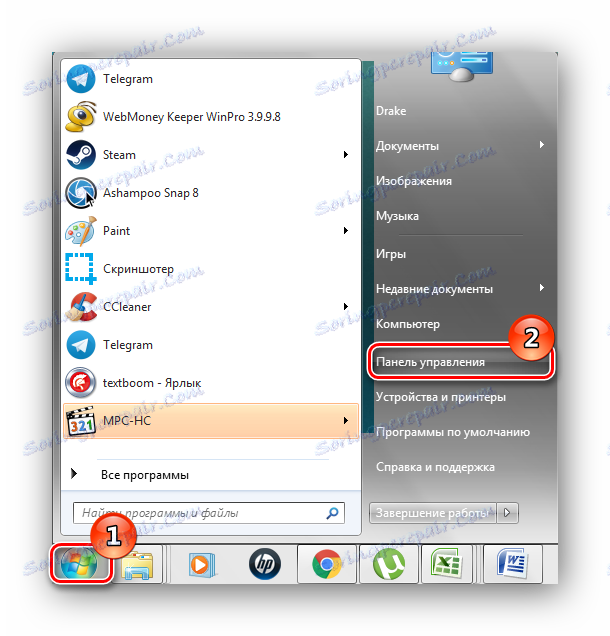
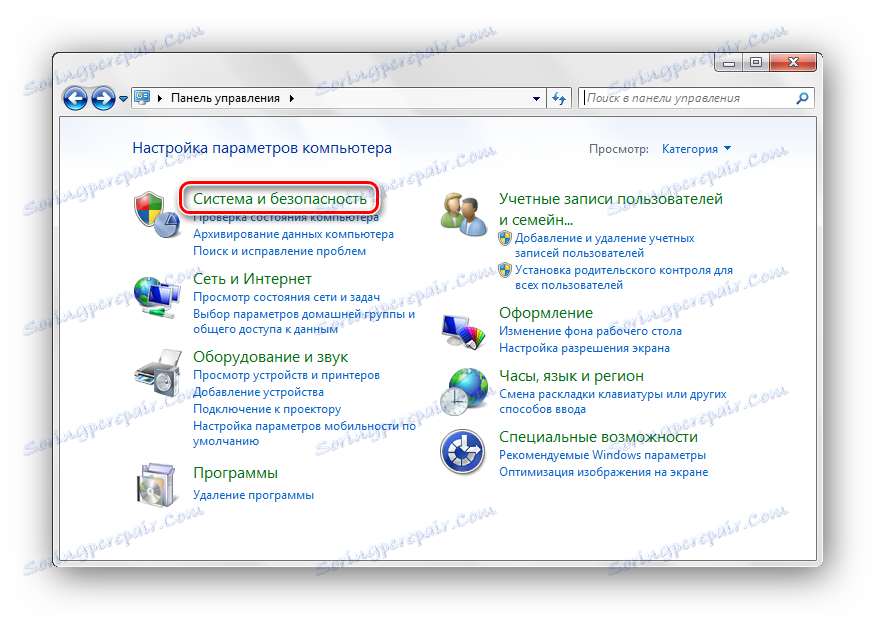
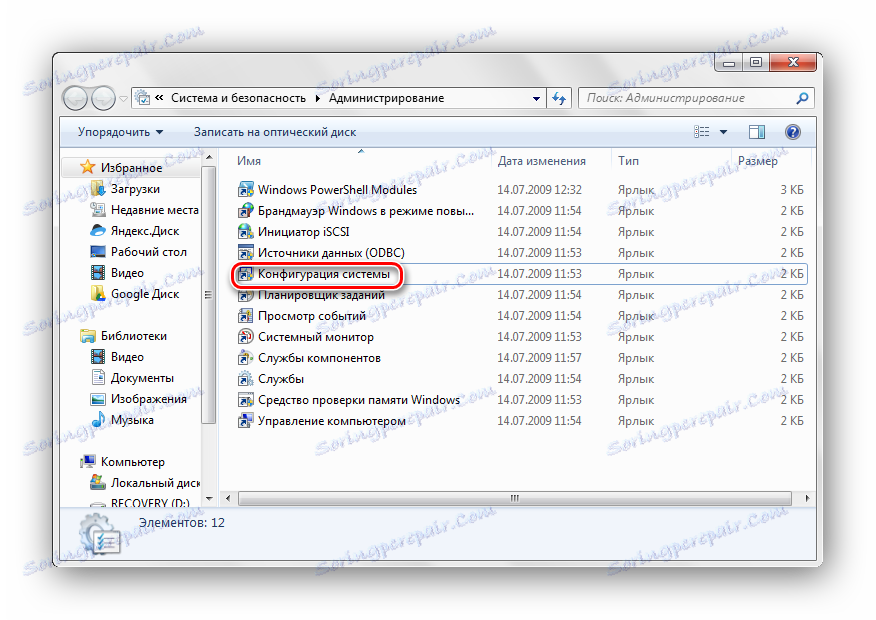
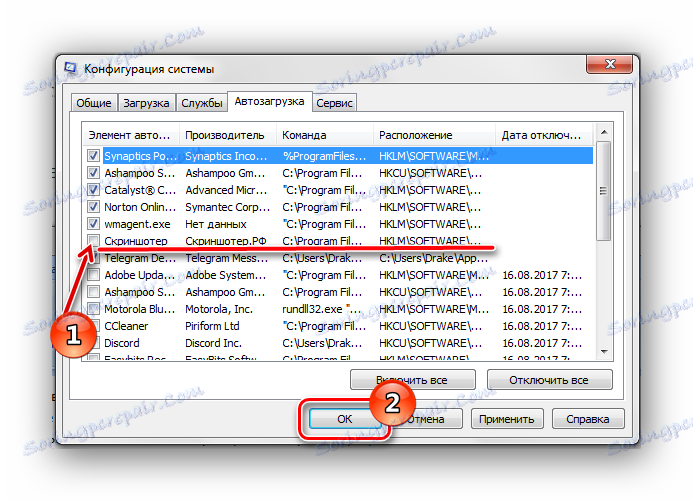
شما همچنین می توانید لیست اجزای موجود در بارگیری خودکار در بخش های پایگاه داده را مشاهده کنید:
HKEY_LOCAL_MACHINESOFTWAREMicrosoftWindowsCurrentVersionRun
HKEY_CURRENT_USERSoftwareMicrosoftWindowsCurrentVersionRun
نحوه باز کردن رجیستری در راه راحت برای شما در درس زیر شرح داده شده است.
جزئیات بیشتر: نحوه بازکردن ویرایشگر رجیستری در ویندوز 7
روش 2: غیر فعال کردن خدمات غیر ضروری
سرویس های غیر ضروری فرایندهایی را اجرا می کنند که بار اضافی را روی CPU (واحد پردازش مرکزی) قرار می دهند. خاموش کردن آنها تا حدودی باعث کاهش بار پردازنده می شود. قبل از خاموش کردن سرویس، مطمئن شوید که یک نقطه بازیابی ایجاد کنید.
درس: چگونه برای ایجاد نقطه بازیابی در ویندوز 7
هنگام ایجاد یک نقطه بازیابی، به زیر بخش «خدمات» بروید ، که در:
Панель управленияВсе элементы панели управленияАдминистрированиеСлужбы
در فهرستی که باز می شود، بر روی سرویس اضافی کلیک کنید و بر روی آن RMB کلیک کنید، بر روی آیتم «توقف» کلیک کنید.
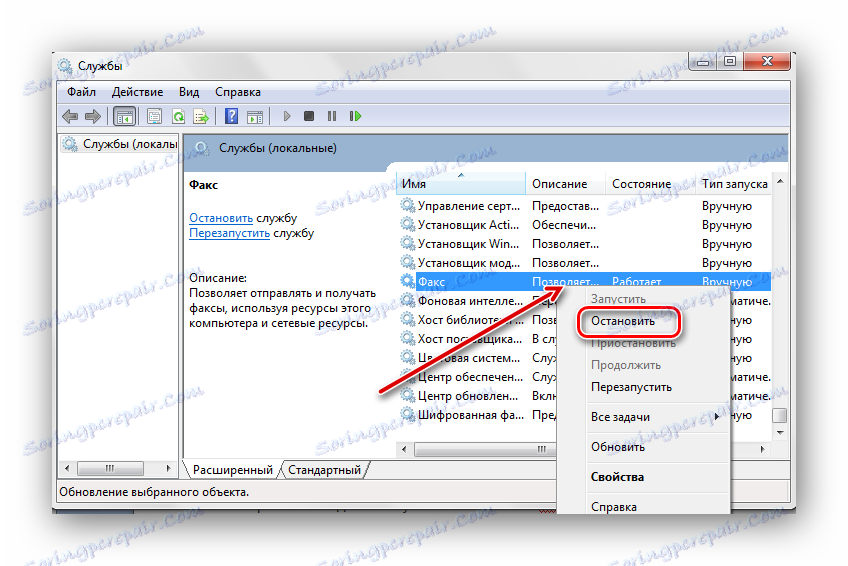
دوباره روی PCM برای سرویس مورد نظر کلیک کنید و به "Properties" بروید . در بخش "Startup type"، گزینه "Disabled" را متوقف کنید، روی "OK" کلیک کنید.
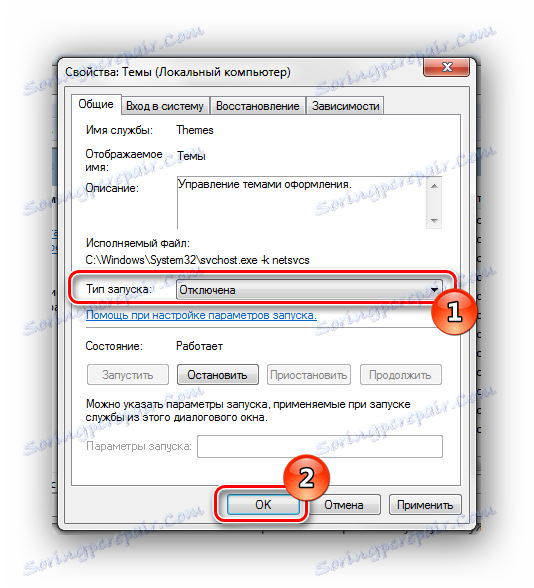
در اینجا لیستی از خدمات است که معمولا برای استفاده از رایانه خانگی استفاده نمی شود:
- "Windows CardSpace" ؛
- "جستجوی ویندوز" ؛
- "فایلهای آفلاین" ؛
- "عامل حفاظت از دسترسی شبکه" ؛
- "کنترل روشنایی سازگاری" ؛
- "پشتیبان ویندوز" ؛
- "خدمات اضافی IP" ؛
- "ورود ثانویه" ؛
- "شرکت کنندگان شبکه گروه بندی" ؛
- "Defragmenter دیسک" ؛
- "مدیر ارتباطات از راه دور دسترسی خودکار" ؛
- "مدیر چاپ" (اگر چاپگر وجود نداشته باشد)؛
- "مدیر هویت برای اعضای شبکه" ؛
- گزارشات عملکرد و هشدارها ؛
- "ویندوز مدافع" ؛
- "ذخیره سازی امن" ؛
- "راه اندازی سرور دسک تاپ از راه دور" ؛
- "سیاست حذف کارت هوشمند" ؛
- گروه "گوش شنوندگان" ؛
- گروه "گوش شنوندگان" ؛
- "ورود به شبکه" ؛
- خدمات ورودی قرص PC ؛
- "ویندوز دانلود تصویر خدمات (WIA)" (اگر هیچ اسکنر یا دوربین وجود دارد)؛
- ویندوز مدیا مرکز برنامه ریز سرویس ؛
- "کارت هوشمند" ؛
- "گره سیستم تشخیصی" ؛
- "گره سرویس تشخیصی" ؛
- "فکس" ؛
- "مقابله با عملکرد میزبان کتابخانه" ؛
- "مرکز امنیت" ؛
- "ویندوز به روز رسانی" .
همچنین ببینید: غیر فعال کردن سرویس های غیر ضروری در ویندوز 7
روش 3: پردازش در مدیر وظیفه
بعضی از فرآیند، سیستم عامل را به شدت بارگذاری می کند، به منظور کاهش بار CPU، شما باید بیشترین منابع را بسنجید (مثلا در حال اجرا فتوشاپ )
- به "Task Manager" بروید .
به برگه "Processes" بروید
- با کلیک بر روی زیر عنوان ستون "CPU" برای مرتب کردن فرآیندهای بسته به بار CPU خود.
![مرتب سازی فرآیند نزولی Task Manager ویندوز 7]()
ستون "CPU" تعداد درصد از منابع CPU را نشان می دهد که از یک راه حل خاص نرم افزار استفاده می کند. سطح استفاده از CPU توسط یک برنامه خاص متفاوت و وابسته به اقدامات کاربر است. به عنوان مثال، یک برنامه کاربردی برای ایجاد مدل های سه بعدی اشیاء، یک پردازشگر را در زمان پردازش انیمیشن از پسزمینه بارگذاری می کند. برنامه های کاربردی را خاموش کنید که CPU را حتی در پس زمینه بارگیری کنید.
- بعد، ما فرایندهایی را تعیین می کنیم که منابع CPU را بیش از حد خرج می کنند و آنها را غیرفعال می کند.
اگر شما از آنچه فرآیند خاصی مسئول است اطلاع ندارید، آن را کامل نکنید. این اقدام به یک مشکل جدی سیستمیک منجر خواهد شد. از یک جستجو در اینترنت برای پیدا کردن شرح کامل یک فرایند خاص استفاده کنید.
روی فرآیند مورد علاقه کلیک کنید و بر روی دکمه «پایان دادن به فرآیند» کلیک کنید.
![مدیر Task پایان روند ویندوز 7]()
تکمیل فرآیند را تأیید کنید (مطمئن شوید که آیتم را قطع کنید) با کلیک روی «پایان روند» .
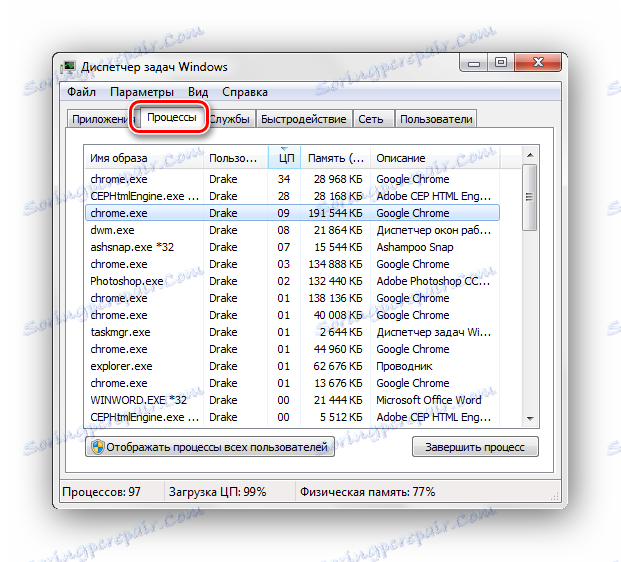
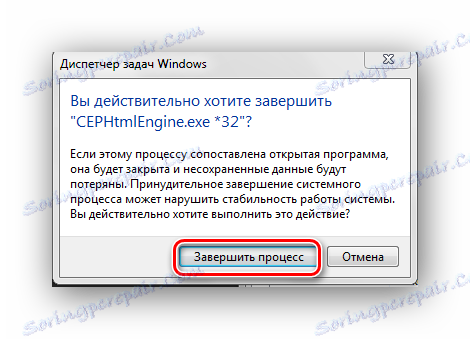
روش 4: تمیز کردن رجیستری
پس از انجام اقدامات فوق، کلیدهای نادرست یا خالی ممکن است در پایگاه داده سیستم باقی بمانند. پردازش این کلید ها می تواند یک بار در پردازنده ایجاد کند، بنابراین باید آنها را حذف کرد. یک راه حل نرم افزاری برای این کار ایده آل است. CCleaner که آزادانه در دسترس است.
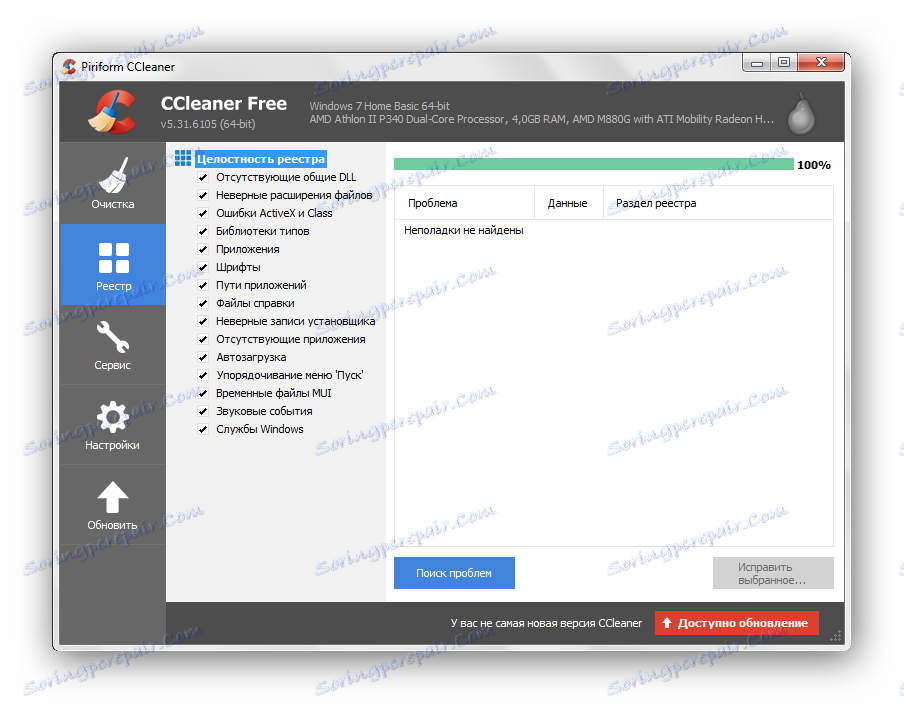
چند برنامه دیگر با قابلیت های مشابه وجود دارد. در زیر پیوندهایی به مقالاتی که شما نیاز دارید برای خواندن به طور ایمن رجیستری را از انواع فایلهای ناخواسته پاک کنید.
همچنین ببینید:
نحوه پاک کردن رجیستری با استفاده از CCleaner
رجیستری را با پاک کننده رجیستری Wise پاک کنید
تمیز کننده رجیستری بالا
روش 5: اسکن آنتی ویروس
شرایطی وجود دارد که بیش از حد پردازشگر به دلیل فعالیت برنامه های ویروس در سیستم شما اتفاق می افتد. برای خلاص شدن از تراکم CPU، لازم است که ویندوز 7 را با آنتی ویروس اسکن کنید. فهرست برنامه های عالی آنتی ویروس در حوزه عمومی: AVG Antivirus رایگان ، آنتی ویروس avast free ، آویرا ، مکافیه ، Kaspersky-free .
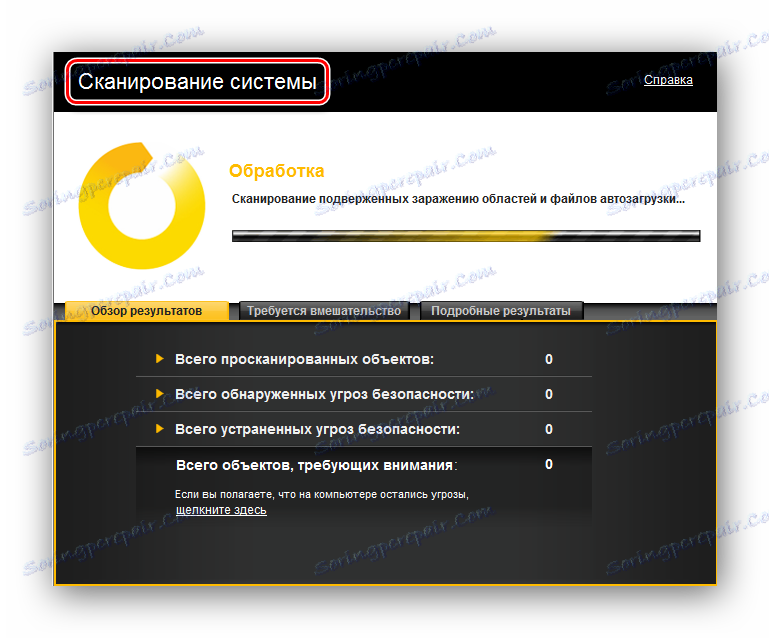
همچنین ببینید: اسکن کامپیوتری برای ویروس ها
با استفاده از این توصیه ها، شما می توانید پردازنده را در ویندوز 7 بارگیری کنید. بسیار مهم است که به یاد داشته باشید که لازم است اقدامات با سرویس ها و فرآیندهای مورد نیاز را انجام دهید. در واقع، در غیر این صورت، ممکن است باعث آسیب جدی به سیستم شما شود.